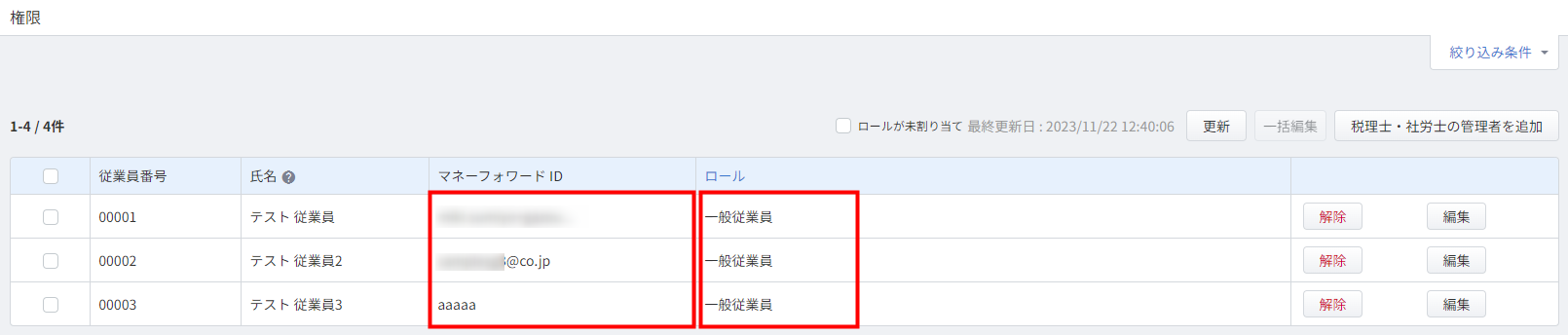「事業者の選択」画面で事業者の「選択」をクリックすると、「※選択した事業者はご利用できません」と表示される場合があります。
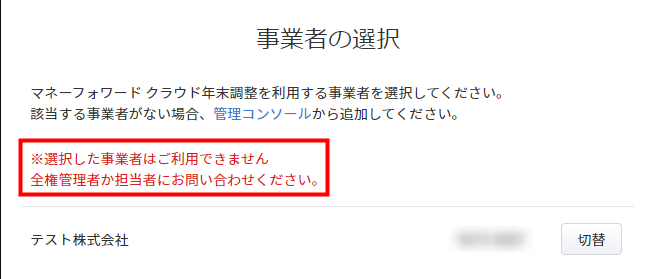
エラーの原因と対処方法は以下をご確認ください。
エラーの原因
対象のエラーが発生する場合は、以下の原因が考えられます。
上記の原因をクリックすると、原因ごとに対処方法を確認できます。
対処方法
管理コンソールの権限が「全権管理者」ではない
マネーフォワード クラウド年末調整に最初にログインするアカウント(メールアドレス)には、「マネーフォワード クラウドの管理コンソール」の「全権管理」権限が付与されている必要があります。
管理コンソールにログインし、操作しているアカウントの権限をご確認ください。
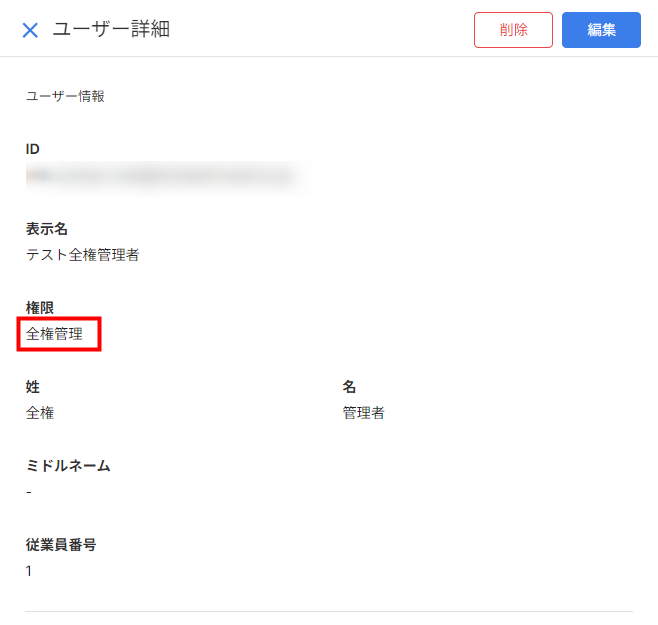
管理コンソールで権限の編集が行えない場合は、管理コンソールの「全権管理者」に権限変更の操作をご依頼ください。
管理コンソールの権限については、以下のガイドをご参照ください。
管理コンソールの権限について
管理コンソールの権限については、以下のガイドをご参照ください。
管理コンソールの権限について
「メールアドレス」や「ログインID」が設定されていない
クラウド年末調整にログインするためには、「従業員」画面でメールアドレスやログインIDが設定されている必要があります。
ログインできない場合は、「全権管理者」または「一般管理者」に連絡し、以下の操作を依頼してください。
ログインできない場合は、「全権管理者」または「一般管理者」に連絡し、以下の操作を行うようにご相談ください。
- 左メニューの「従業員」を選択し、「従業員」画面で招待する従業員の「編集」をクリックします。
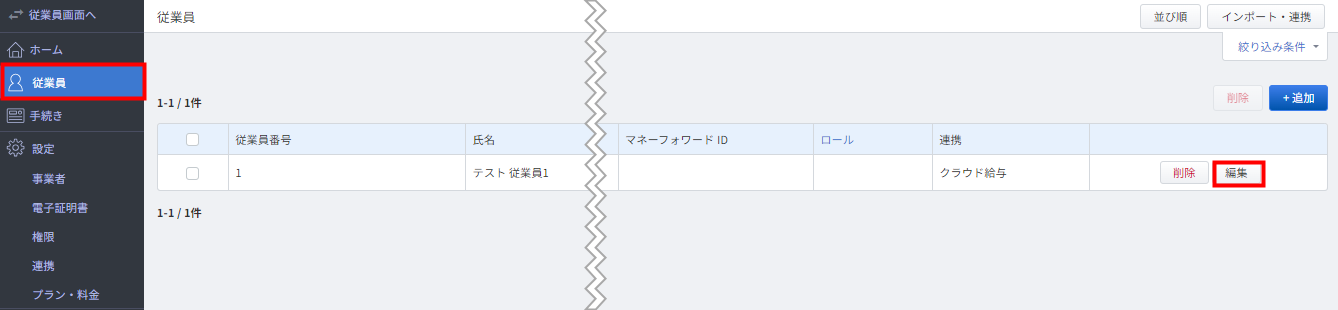
- 「従業員情報」と「在籍情報」を確認し、必要に応じて編集します。
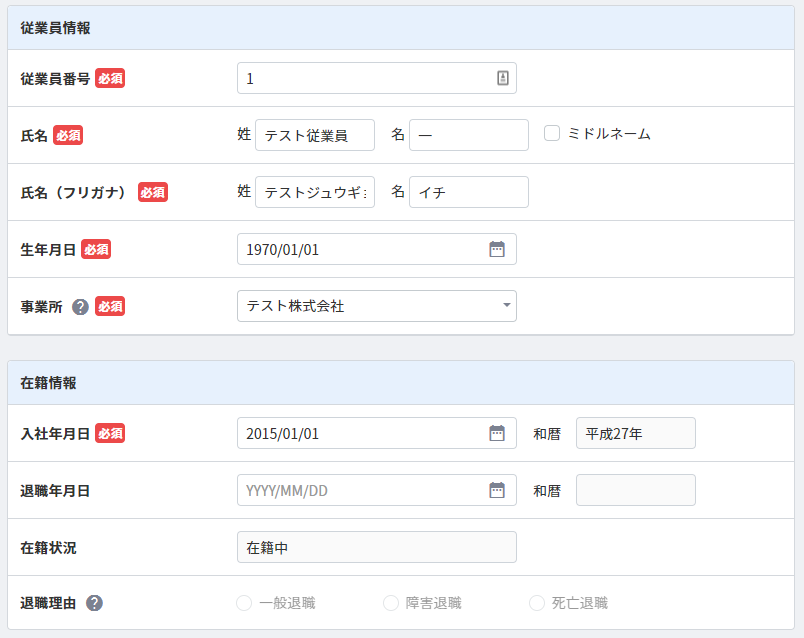
- 「ログイン設定」 の「ログイン許可」で「許可する」を選択します。
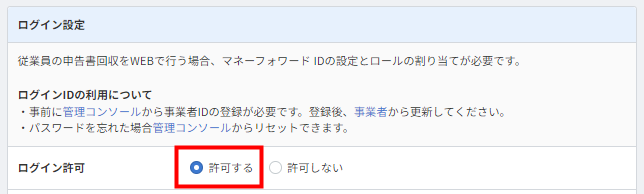
- マネーフォワード IDのタイプ」を選択し、メールアドレスまたはログインIDを入力します。
ログインIDの設定方法については、こちらのガイドをご参照ください。
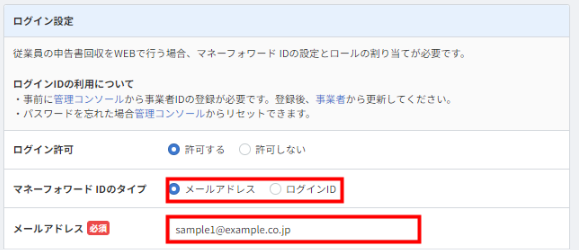
- 「ロール」で権限を選択し、「保存」をクリックします。
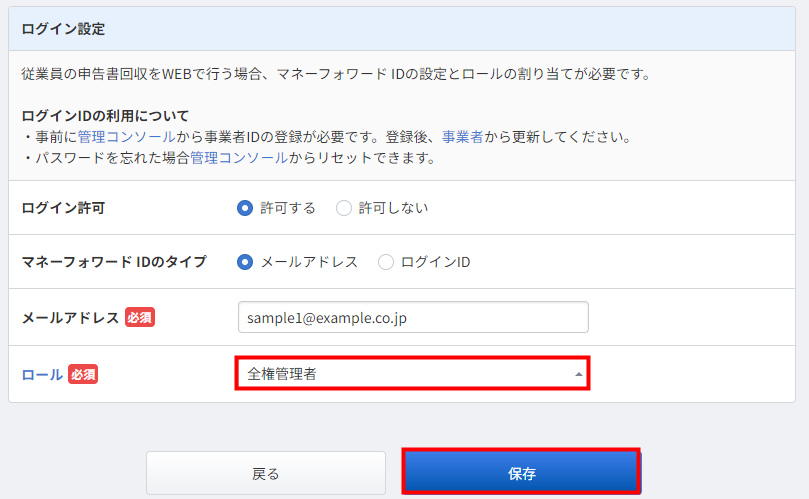
- 画面上部に「保存しました。」と表示されたことを確認します。

更新日:2024年09月13日
※本サポートサイトは、マネーフォワード クラウドの操作方法等の案内を目的としており、法律的またはその他アドバイスの提供を目的としたものではありません。当社は本サイトに記載している内容の正確性・妥当性の確保に努めておりますが、実際のご利用にあたっては、個別の事情を適宜専門家に相談するなど、ご自身の判断でご利用ください。
このページで、お客さまの疑問は解決しましたか?
評価をご入力いただき、ご協力ありがとうございました。
頂いた内容は、当サイトのコンテンツの内容改善のためにのみ使用いたします。